Kuinka käyttää läpinäkyvyyttä SVG-tiedostoihin

Opi käyttämään läpinäkyvyyttä SVG-grafiikassa Illustratorissa. Tutustu SVG-tiedostojen tulostamiseen läpinäkyvällä taustalla ja läpinäkyvyystehosteiden käyttämiseen.
Kun kehität taitojasi Photoshop Creative Suite 5 -tasojen avulla, sinun kannattaa pitää tasosi nimettyinä, siistinä ja järjestyksessä. Nämä ovat muutamia vinkkejä, joiden avulla voit järjestää useita tasoja.
Valitse useita kerroksia samanaikaisesti valitsemalla yksi taso ja valitsemalla sitten lisää tasoja Shift-napsauttamalla. Valitut tasot korostetaan. Valitut tasot liikkuvat ja muuntuvat yhdessä, mikä tekee uudelleen sijoittamisesta ja koon muuttamisesta helpompaa kuin jokaisen kerroksen aktivoiminen erikseen.
Kun valitset kaksi tai useampia tasoja ja valitset Siirrä-työkalun, voit hyödyntää Asetukset-palkin tasausominaisuuksia. Valitse vähintään kolme kerrosta jakeluvaihtoehtoja varten.
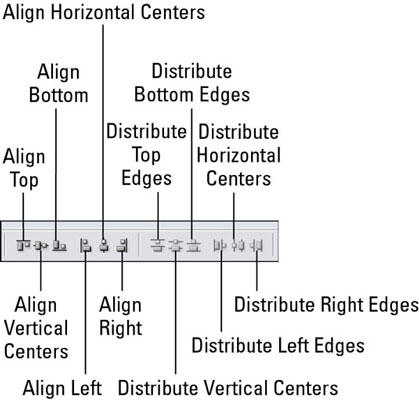
Tasaa tasot Siirrä-työkalun tasausasetuksilla.
Onko sinulla koskaan useita otoksia ryhmästä, joista yksi on miehen silmät kiinni ja tyttö katsomassa toiseen suuntaan? Tai ehkä pidät hymystä yhdessä enemmän kuin toisessa. Automaattisen kohdistusominaisuuden avulla voit yhdistää useiden kuvien parhaat osat yhdeksi "parhaaksi" kuvaksi.
Käytä tätä työkalua yksinkertaisesti aktivoimalla Siirrä-työkalun, valitsemalla useita tasoja ja napsauttamalla Tasaa tasot automaattisesti -painiketta kohdistustyökalujen oikealla puolella. Auto-Align Layer -valintaikkuna tulee näkyviin. Tee valintasi ja napsauta OK.
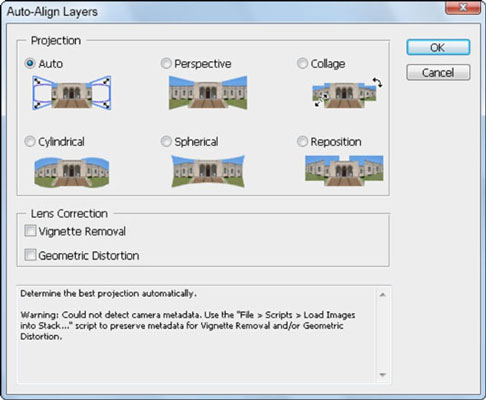
Tasaa tasot automaattisesti -ominaisuus voi auttaa luomaan paremman yhdistelmän.
Kun aloitat tasojen käytön, käytät niitä todennäköisesti paljon ja Tasot-paneelistasi tulee valtava. Jos vierität usein navigoidaksesi tasolta toiselle, hyödynnä tasoryhmiä , jotka toimivat valitsemiesi tasojen kansioina. Voit lisätä, poistaa ja sekoittaa tasoryhmän tasoja. Käytä tasoryhmiä tasojen järjestämiseen ja helpota useiden tasojen monistamista.
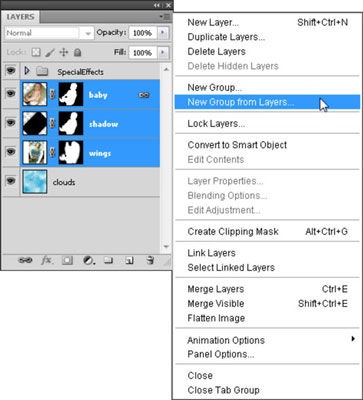
Valitse tasot, jotka haluat ryhmitellä yhteen, ja valitse sitten Tasoista Uusi ryhmä.
Luo tasoryhmä seuraavasti:
Kun olet luonut useita tasoja, valitse vaihtonapsauttamalla tasot, jotka haluat ryhmitellä joukoksi.
Valitse Tasot-paneelin valikosta Uusi ryhmä tasoista, nimeä ryhmä ja napsauta sitten OK.
Se siitä. Olet luonut tasoryhmän valitsemistasi tasoista.
Kun olet luonut tasoryhmän, voit silti järjestää ryhmän tasoja uudelleen tai jopa vetää lisää tasoja sisään tai ulos. Voit avata ja sulkea tasoryhmän ryhmän nimen vasemmalla puolella olevalla nuolella.
Kun olet luonut tasoryhmän, haluat ehkä kopioida sen. Voit esimerkiksi kopioida kuvan, kuten painikkeen, joka on luotu useista kerroksista, joiden päällä on tekstitaso.
Tehokkain tapa kopioida painike on luoda tasoryhmä ja kopioida koko ryhmä. Jos haluat kopioida kuvan, joka koostuu useista kerroksista, jotka eivät ole tasoryhmässä, sinun on kopioitava jokainen kerros erikseen – kuinka aikaa vievää!
Voit monistaa tasoryhmän seuraavasti:
Valitse ryhmä Tasot-paneelista.
Valitse paneelivalikosta Kopioi ryhmä.
Kopioi ryhmä -valintaikkuna tulee näkyviin.
Valitse kohteeksi nykyinen asiakirja tai mikä tahansa avoin asiakirja tai luo uusi asiakirja.
Muista antaa kopioidulle joukolle erottuva nimi!
Napsauta OK.
Opi käyttämään läpinäkyvyyttä SVG-grafiikassa Illustratorissa. Tutustu SVG-tiedostojen tulostamiseen läpinäkyvällä taustalla ja läpinäkyvyystehosteiden käyttämiseen.
Kun olet tuonut kuvat Adobe XD:hen, sinulla ei ole paljon muokkaushallintaa, mutta voit muuttaa kuvien kokoa ja kiertää niitä aivan kuten minkä tahansa muun muodon avulla. Voit myös pyöristää tuodun kuvan kulmia helposti kulmawidgetien avulla. Kuvien peittäminen määrittelemällä suljetun muodon […]
Kun Adobe XD -projektissasi on tekstiä, voit alkaa muuttaa tekstin ominaisuuksia. Näitä ominaisuuksia ovat Fonttiperhe, Fonttikoko, Fontin paino, Tasaus, Merkkien väli (välitys ja seuranta), Riviväli (alku), Täyttö, Reuna (viiva), Varjo (pudottava varjo) ja Taustan sumennus. Katsotaanpa, kuinka näitä ominaisuuksia käytetään. Tietoja luettavuudesta ja fontista […]
Aivan kuten Adobe Illustratorissa, Photoshop-piirustustaulut tarjoavat mahdollisuuden luoda erillisiä sivuja tai näyttöjä yhdelle asiakirjalle. Tämä voi olla erityisen hyödyllistä, jos rakennat näyttöjä mobiilisovellukselle tai pienelle esitteelle. Voit ajatella piirustustaulua erityisenä tasoryhmänä, joka on luotu Tasot-paneelin avulla. Sen […]
Monia InDesign Tools -paneelin työkaluja käytetään viivojen ja muotojen piirtämiseen sivulle, joten sinulla on useita eri tapoja luoda mielenkiintoisia piirustuksia julkaisuihisi. Voit luoda InDesignissa mitä tahansa perusmuodoista monimutkaisiin piirustuksiin sen sijaan, että joutuisit käyttämään piirustusohjelmaa, kuten […]
Tekstin kääriminen Adobe Illustrator CC:ssä ei ole aivan sama asia kuin lahjan kääriminen – se on helpompaa! Tekstin rivitys pakottaa tekstin kiertämään grafiikan ympärille, kuten tässä kuvassa. Tämä ominaisuus voi lisätä luovuutta mihin tahansa kappaleeseen. Grafiikka pakottaa tekstin kiertymään ympärilleen. Luo ensin […]
Kun suunnittelet Adobe Illustrator CC:llä, tarvitset usein muodon, jonka koko on tarkka (esimerkiksi 2 x 3 tuumaa). Kun olet luonut muodon, paras tapa muuttaa sen kokoa tarkkoihin mittoihin on käyttää tässä kuvassa näkyvää Transform-paneelia. Valitse objekti ja valitse sitten Ikkuna → Muunna muotoon […]
InDesignilla voit luoda ja muokata QR-koodigrafiikkaa. QR-koodit ovat viivakoodimuoto, johon voidaan tallentaa tietoja, kuten sanoja, numeroita, URL-osoitteita tai muita tietoja. Käyttäjä skannaa QR-koodin kamerallaan ja ohjelmistollaan laitteella, kuten älypuhelimella, ja ohjelmisto hyödyntää […]
Saattaa olla hetkiä, jolloin tarvitset uuden kuvan näyttääksesi vanhalta. Photoshop CS6 tarjoaa sinut. Mustavalkokuvaus on uudempi ilmiö kuin uskotkaan. Dagerrotypioissa ja muissa varhaisissa valokuvissa oli usein ruskehtava tai sinertävä sävy. Voit luoda omia seepiasävyisiä mestariteoksia. Sävytetyt kuvat voivat luoda […]
Adobe Creative Suite 5 (Adobe CS5) Illustratorin Live Paint -ominaisuuden avulla voit luoda haluamasi kuvan ja täyttää alueet väreillä. Live Paint -ämpäri tunnistaa automaattisesti alueet, jotka koostuvat itsenäisistä risteävistä poluista ja täyttää ne vastaavasti. Maali tietyllä alueella pysyy elävänä ja virtaa automaattisesti, jos […]







